文章详情页
Win10电脑怎么进入VGA模式?Win10进入VGA模式方法教程
浏览:48日期:2022-06-13 17:43:36
许多用户在使用电脑的时候,发现自己的显示器提示分辨率不支持,无法正常的显示。这个时候我们要怎么解决呢?下面小编就带着大家一起看看具体的解决方法吧!
操作方法:
1、启动计算机,启动到windows10 开机LOGO时就按住电源键强制关机,重复强制关机3次。

2、重复步骤3次左右启动后出现“自动修复”界面,我们点击“高级选项”进入。

3、接下来会到选择一个选项界面,我们再点击“疑难解答”。
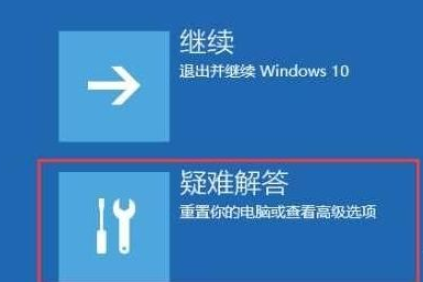
4、出现启动设置进入。(大家可能选项比较多,小编精简了恢复所以只剩下一个了)

5、出现启动设置,然后点击右下角的重启按钮,电脑会重启。
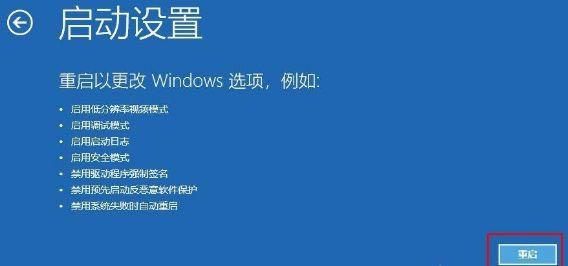
6、此时我们就可以看到3启用低分辨率视频的选项了,按下键盘3就可以进入了,也就相当于VGA模式。

经过上面的方法win10系统就可以进入VGA模式了,这个模式能以最低的分辨率来保证你的屏幕可以显示,大家可以尝试一下吧。
相关文章:
1. Mac电脑Steam社区打不开怎么办?Mac无法打开Steam社区的解决方法2. Windows Modules Installer Worker是什么进程?硬盘占用100%的原因分析3. UOS应用商店不能用怎么办? uos系统应用商店不能使用的解决办法4. centos7怎么关闭ipv6仅使用ipv4?5. Freebsd+IPFW结合使用防小规模DDOS攻击的配置方法6. Unix vmstat 命令详解宝典7. FreeBSD FreeNAS安装图解教程8. Win11 Build预览版25276怎么启用新版文件管理器?9. Win11 Beta 预览版 22621.1245 和 22623.1245更新补丁KB5022358发布(附更新修复内容汇10. XP系统注册表如何快速还原到上次成功启动时的状态
排行榜

 网公网安备
网公网安备